Neue Buchung anlegen
Mit der Schaltfläche “Neu” im Hauptmenü können Sie eine neue Buchung anlegen. Hierbei haben Sie die Möglichkeit auf eine bestehende Vorlage zurückzugreifen oder Ihre Informationen in eine leere Maske einzugeben. Die Felder “Datum” und “Kategorie” sind Pflichtfelder und müssen einen Wert enthalten.
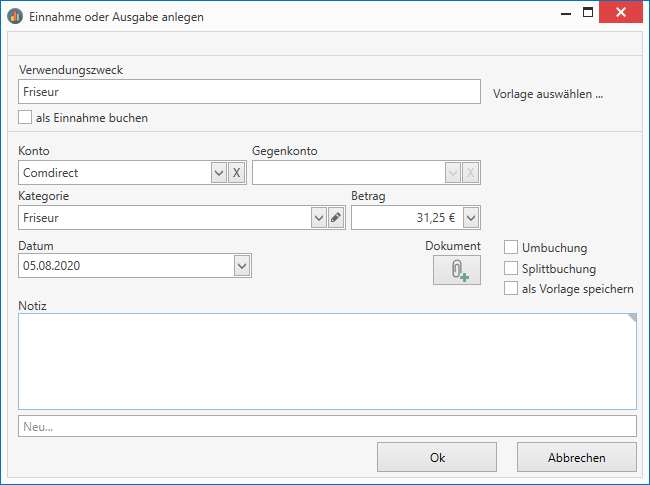
Eine neue Buchung erstellen
Über das Auswahlfeld “Konto” können Sie diese Buchung einem bestimmten Konto zuordnen. Diese Schaltfläche ist jedoch nur aktiv, wenn ein Konto für den aktuellen Benutzer eingerichtet wurde. Mit dem X im Auswahlfeld für das Konto können Sie das für diese Buchung festgelegte Konto wieder entfernen.
Splittbuchung ermöglicht Ihnen den Betrag dieser Buchung auf mehrere Kategorien zu verteilen, ohne dass Sie hierbei für jeden Teilbetrag eine separate Buchungen erstellen müssen. Somit bleiben Großeinkäufe stehts zusammen und trotzdem wird jeder Kategorie der korrekte Betrag zugeordnet. Wie Sie eine Splittbuchung erstellen finden Sie hier.
Umbuchen ermöglicht Ihnen Einnahmen und Ausgaben zu erfassen, welche die Wertstellung Ihrer Einnahmen/Ausgaben Bilanz nicht verändert. Darüber hinaus haben Sie hier die Möglichkeit ein “Gegenkonto” anzugeben, wodurch automatisch eine Gegenbuchung erstellt wird. Auch hier gilt, ein Konto kann nur ausgewählt werden, wenn es zuvor in der Kontoverwaltung angelegt wurde.
Wenn Sie vor dem Speichern das Kontrollkästchen “als Vorlage speichern” bestätigen, werden Ihre Eingaben, bis auf den Betrag, zusätzlich als Vorlage gespeichert, so dass Sie bei einer ähnlichen Buchung nicht wieder alles erneut eingeben müssen und einfach auf bestehende Informationen zurückgreifen können.
Im Abschnitt “Dokument” können Sie diesen Eintrag mit einem Dokument verknüpfen. Dazu klicken Sie auf das Symbol ![]() oder
oder ![]() , wobei das erste Symbol Ihnen signalisiert, dass Sie schon ein Dokument diesem Eintrag zugeordnet haben. Im Anschluss öffnet sich der Bereich “Dokumentenverwaltung”, hier wählen Sie das Dokument aus, welches Sie verknüpfen möchten. Ebenfalls haben Sie hier die Möglichkeit erst ein neues Dokument anzulegen und es dann im Anschluss mit dem Eintrag zu verbinden.
, wobei das erste Symbol Ihnen signalisiert, dass Sie schon ein Dokument diesem Eintrag zugeordnet haben. Im Anschluss öffnet sich der Bereich “Dokumentenverwaltung”, hier wählen Sie das Dokument aus, welches Sie verknüpfen möchten. Ebenfalls haben Sie hier die Möglichkeit erst ein neues Dokument anzulegen und es dann im Anschluss mit dem Eintrag zu verbinden.
Mit der Schaltfläche ![]() heben Sie die Verbindung zu einem Dokument wieder auf.
heben Sie die Verbindung zu einem Dokument wieder auf.
Vorlagen verwenden
Über den Link “Vorlage auswählen …” kann eine zuvor erstellte Vorlage für diese Buchung verwendet werden, dabei Hilft das Eingabefeld “Suchen …” beim Herausfiltern von Einträgen.
Hashtags
Zusätzlich zu Kategorien können Buchungen auch mit Hashtags versehen werden, so dass die Auswertung in den Statistiken nicht ausschließlich über Kategorien oder Konten erfolgen muss. Darüberhinaus können Buchungen mittels Hashtags auch einfacher wiedergefunden werden.
Eine ausführliche Anleitung zum Thema “Hashtags” findet sich hier.
